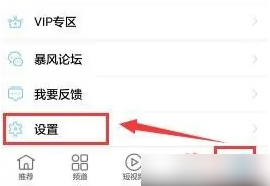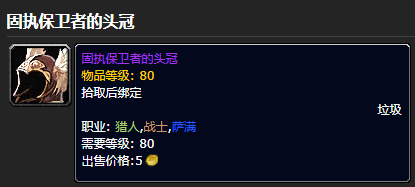最近有小伙伴咨询边肖win11相机开黑屏。下面为大家带来win11相机黑屏打开的解决方案,有需要的朋友可以过来了解一下。
win11摄像头打开黑屏怎么办?
方法一
1.按下win键,在弹出的界面中选择“所有应用程序”。
:  2.进入新界面后,点击‘设置’选项。
2.进入新界面后,点击‘设置’选项。
:  3.点击界面中的“隐私和安全”。
3.点击界面中的“隐私和安全”。
 4,然后在应用权限下找到‘相机’。
4,然后在应用权限下找到‘相机’。
 5,最后找到‘摄像头接入’选项,然后打开右边的开关按钮。
5,最后找到‘摄像头接入’选项,然后打开右边的开关按钮。
 方法2:
方法2:
1.快捷键“win i”打开设置窗口,并单击“Windows Update”选项。
:  2.在“更多选项”下找到“高级选项”。
2.在“更多选项”下找到“高级选项”。
 3,然后选择“其他选项”下的“可选更新”。
3,然后选择“其他选项”下的“可选更新”。
:  4.单击“驱动程序更新”选项,更新到最新版本以解决问题。
4.单击“驱动程序更新”选项,更新到最新版本以解决问题。